DaVinci Resolve – мощное программное обеспечение для цветокоррекции, монтажа и создания видео. Добавление текста к видео - важный этап процесса создания контента, который позволяет дополнить информацию, создать заголовки или добавить субтитры. В этой статье мы рассмотрим, как добавить текст в DaVinci Resolve.
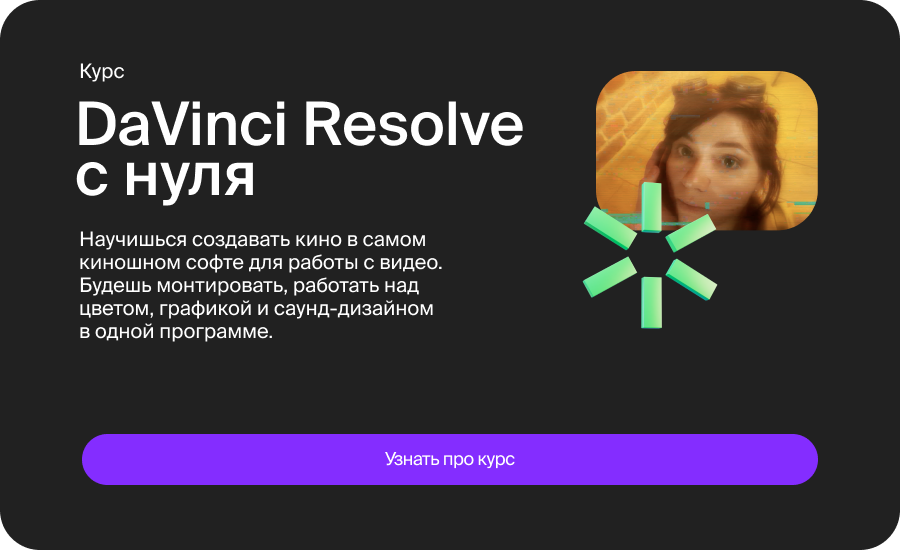
Шаг 1: Создание нового проекта
Откройте DaVinci Resolve и создайте новый проект или откройте существующий проект, к которому вы хотите добавить текст.
Шаг 2: Переход к разделу Fusion
Переключитесь на раздел Fusion, нажав на соответствующую вкладку в нижней части интерфейса программы.
Шаг 3: Добавление текста
Нажмите на кнопку "Text+" в верхней части панели инструментов Fusion. Это откроет новый узел текста в вашей композиции.
Шаг 4: Редактирование текста
Нажмите дважды на узле текста, чтобы открыть редактор текста. Введите желаемый текст и настройте его параметры, такие как шрифт, размер и цвет, с помощью панели управления.
Шаг 5: Положение текста на видео
Используйте инструменты перемещения и масштабирования, чтобы расположить текст на видео в нужном месте и с нужным размером.
Шаг 6: Анимация текста (по желанию)
Если вы хотите добавить анимацию к тексту, используйте ключевые кадры и кривые анимации для создания плавного движения или изменения текста во времени.
Шаг 7: Завершение работы
После того как вы добавили и отредактировали текст, переключитесь обратно на раздел Edit, чтобы продолжить работу над вашим проектом.
Заключение
Теперь вы знаете, как добавить текст к видео в DaVinci Resolve. Этот простой процесс позволяет создавать информативные заголовки, добавлять субтитры или дополнять ваше видео текстовой информацией. Используйте эти шаги, чтобы улучшить свои видеопроекты в DaVinci Resolve.













